Dažreiz mēs vēlamies savienot austiņas ar mūsu darbvirsmu / klēpjdatoru un baudīt mūsu iecienīto filmu, bet, ja austiņas nedod skaņu, jūs noteikti kaitināsit.
Daudzi lietotāji saskaras ar šo problēmu savā Windows 10 datorā. Bet neuztraucieties, mēs palīdzēsim jums atgūties no šīs problēmas, vienkārši sekojiet tālāk norādītajiem risinājumiem, kurus varēsit izmantot austiņās.
Bet pirms problēmu novēršanas pārbaudiet, vai jums nav aparatūras problēmu. Lielākajai daļai darbvirsmas ir divi austiņu ligzdas, ja darbvirsmai ir citas ligzdas spraudņu austiņas un pārbaudiet, vai tās darbojas vai nedarbojas. Pārbaudiet arī to, vai austiņas darbojas vai nedarbojas, pievienojot tās citam datoram vai viedtālrunim. Ja jums ir aparatūras problēmas, šīs metodes jums nedarbosies, un jums jāapmeklē serviss un jāpārbauda dators.
1. labojums - atkārtoti instalējiet audio draiveri
1. SOLIS - ar peles labo pogu noklikšķiniet uz Windows pogu un Atvērt Ierīču pārvaldnieks.
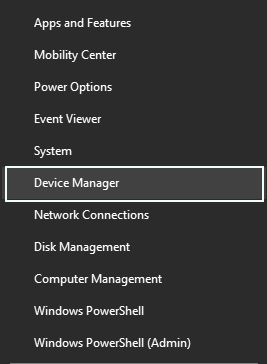
2. SOLIS - tas tiks atvērts IerīceVadītājs logu, atrodi Skaņa,Video un spēļu kontrolieri no saraksta un izvērsiet to.
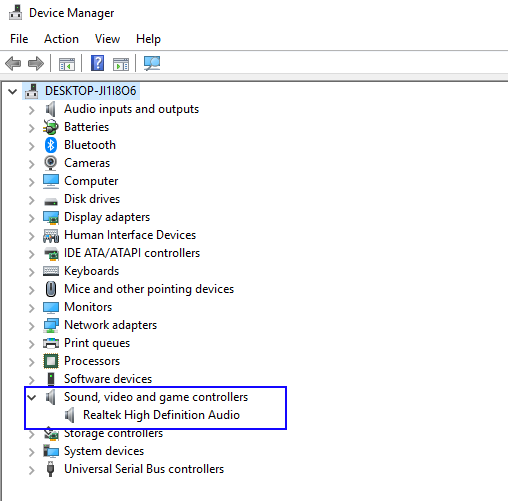
3. SOLIS - Ar peles labo pogu noklikšķiniet uz tava Audio draiveris no saraksta un noklikšķiniet uz Atinstalēt.
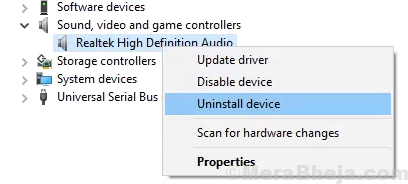
4. SOLIS - Pārstartējiet pēc procesa pabeigšanas. Tas atkal instalēs audio draiveri un atrisinās jūsu problēmu.
Labot 2 - iespējot stereo miksu
1. Ar peles labo pogu noklikšķiniet uz skaļuma ikonas uzdevumjoslā
2. Klikšķiniet uz Izklausās.
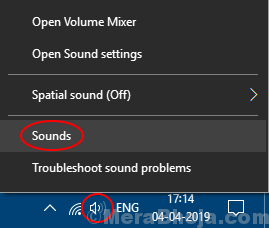
3. Tagad dodieties uz Ieraksts Tab
4. Ar peles labo pogu noklikšķiniet uz apgabala Tukšs tukšs un pārliecinieties, vai abi “Skatīt invalīdās ierīces" un "Skatīt atvienotās ierīces”Opcijas tiek pārbaudītas.
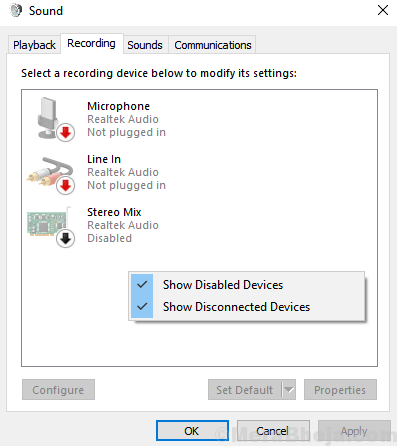
5. Tagad, Ar peles labo pogu noklikšķiniet un Iespējot Stereo mikss.
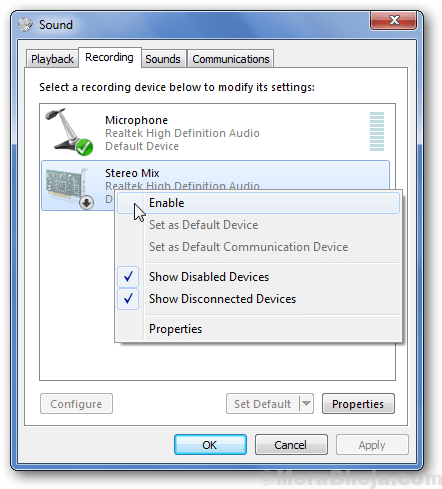
Fix 4 - iespējojiet atskaņošanas ierīci no skaņas iestatījumiem
1. SOLIS - Atvērt Vadības panelis. Izvēlieties lielas ikonas iekšā Skatīt pēc Variants.
Klikšķiniet uz Skaņa .
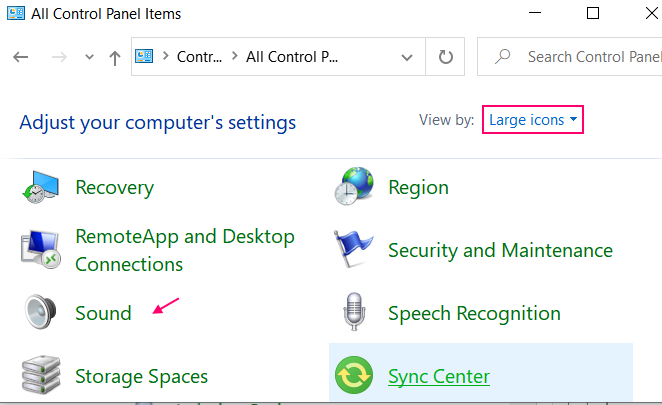
2. SOLIS - jūs redzēsiet tur pieejamo atskaņošanas ierīču sarakstu. Ja jūsu austiņas sarakstā netiek rādītas, noklikšķiniet ar peles labo pogu un pārbaudiet Rādīt atspējotas ierīces un Rādīt atvienotās ierīces.

3. SOLIS - ar peles labo pogu noklikšķiniet uz Austiņas un atlasiet Iespējot.
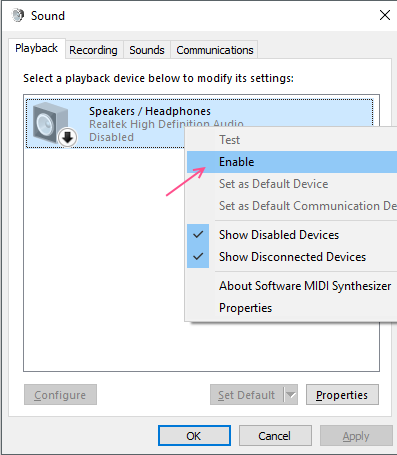
4. SOLIS - noklikšķiniet labi.
Šī metode ļaus jūsu austiņām un austiņām tagad vajadzētu darboties labi.
5. labojums: atinstalējiet Realtek Sound programmatūru
1. Meklēt appwiz.cpl Windows 10 meklēšanas lodziņā. Klikšķiniet uz appwiz.cpl

2. Tagad atrodiet un atinstalējiet Realtek HD Audio draiveris.

Fix 6 - atspējojiet priekšējā paneļa domkrata noteikšanu
1. Dodieties uz šo ceļu no failu pārlūka adreses joslas. Vienkārši nokopējiet un ielīmējiet ceļu adreses joslā.
C: \ Program Files \ Realtek \ Audio \ HDA
2. Klikšķiniet uz RAVBg64 lai atvērtu Realtek HD audio pārvaldnieku.

3. Tagad noklikšķiniet uz mapes ikonas, kas atrodas augšējā labajā stūrī.
4. Noņemiet atzīmi no izvēles rūtiņas Atspējot Priekšējā paneļa domkrata izvēle.
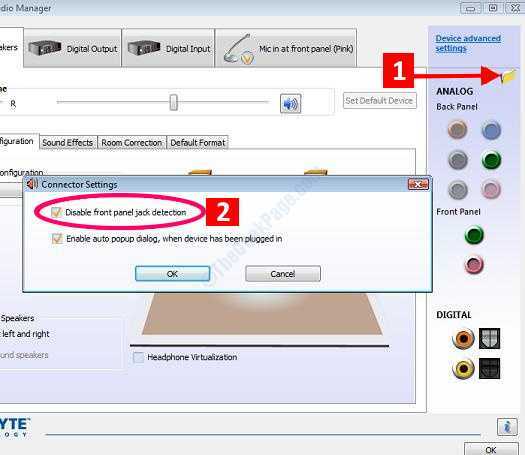
Fix 7 - atspējojiet priekšējā paneļa domkrata noteikšanu
1. Nospiediet Windows atslēga + R.
2. Tips regedit, nospiediet Enter.
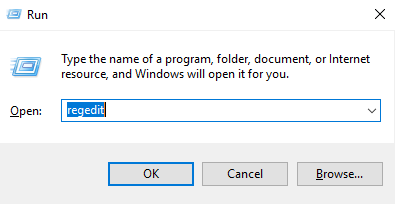
3. Reģistra redaktorā pārlūkojiet šo vietu.
HKEY_LOCAL_MACHINE \ SYSTEM \ CurrentControlSet \ Control \ Class \ {4D36E96C-E325-11CE-BFC1-08002BE10318}HKEY_LOCAL_MACHINE \ SYSTEM \ CurrentControlSet \ Control \ Class \ {4D36E96C-E325-11CE-BFC1-08002BE10318} \ 0007 \ GlobalSettings07 \ GlobalSettings
Ja iepriekš norādītajā ceļā nevarat atrast failu, izmēģiniet tālāk norādīto ceļu.
HKEY_LOCAL_MACHINE \ SYSTEM \ CurrentControlSet \ Control \ Class \ {4D36E96C-E325-11CE-BFC1-08002BE10318}HKEY_LOCAL_MACHINE \ SYSTEM \ CurrentControlSet \ Control \ Class \ {4D36E96C-E325-11CE-BFC1-08002BE10318} \ 0002 \ GlobalSettings02 \ GlobalSettings
4. Ar peles labo pogu noklikšķiniet uz EnableDynamicDevices, klikšķiniet uz Mainīt.
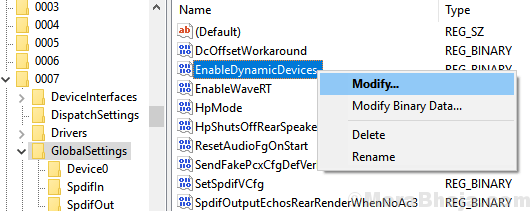
5. Mainiet to uz 0, Klikšķiniet uz labi.

6. Restartēt datorā.


![Kā pielāgot audio līdzsvaru operētājsistēmā Windows 11 [kreisais-labais kanāls]](/f/36366cdcb4a6b240342395c9fece1871.png?width=300&height=460)